ปัจจุบันเราสามารถดาวน์โหลด Windows 10 เวอร์ชันล่าสุดจากเว็บไซต์ของ Microsoft ได้โดยตรงอย่างสะดวกสบาย ซึ่งสามารถดาวน์โหลดเป็นไฟล์ ISO มาเก็บไว้เพื่อนำไปใช้งานต่อได้เลย
หรือจะสร้าง Bootable USB สำหรับติดตั้ง Windows 10 ก็ทำได้เช่นกัน ซึ่งวันนี้ผมจะมาแนะนำวิธีสร้าง Bootable USB ว่าทำอย่างไรครับ
ลำดับแรกให้ไปที่ลิงก์นี้ครับ https://www.microsoft.com/th-th/software-download/windows10
จะเข้าสู่หน้าสำหรับดาวน์โหลด
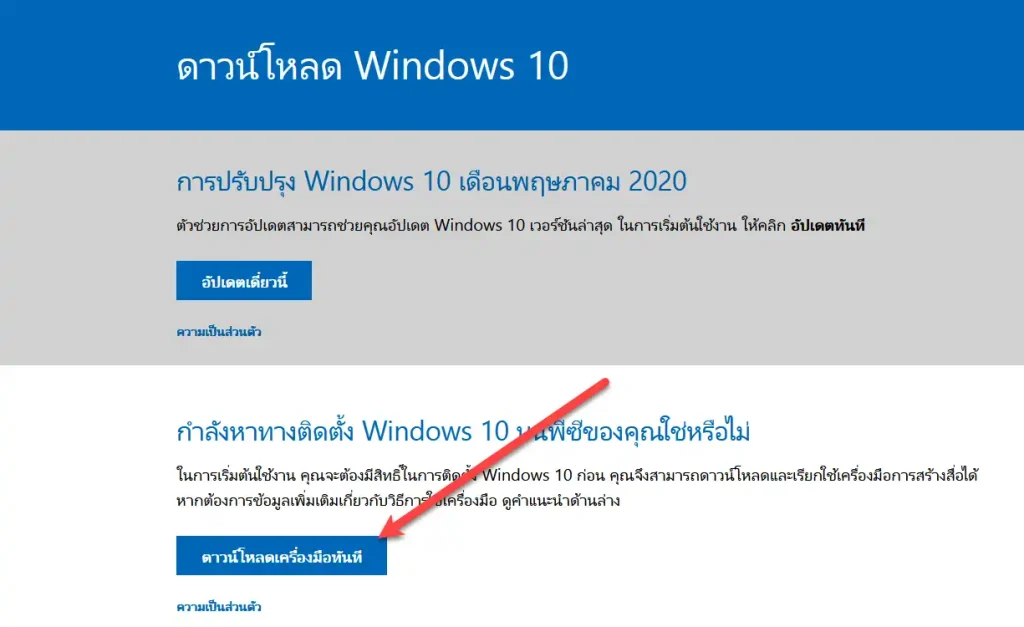
ให้คลิกที่ปุ่ม “ดาวน์โหลดเครื่องมือทันที”
เมื่อดาวน์โหลดเสร็จเรียบร้อย ให้ดับเบิ้ลคลิกเพื่อเปิดเครื่องมือขึ้นมาได้เลย
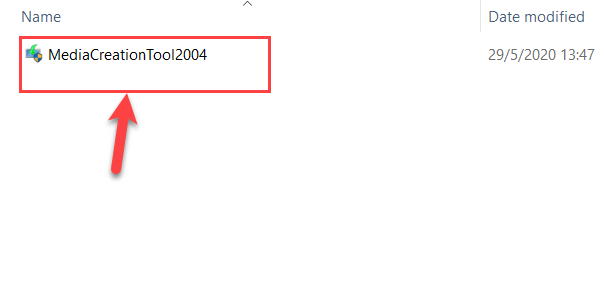
รอความพร้อมสักครู่
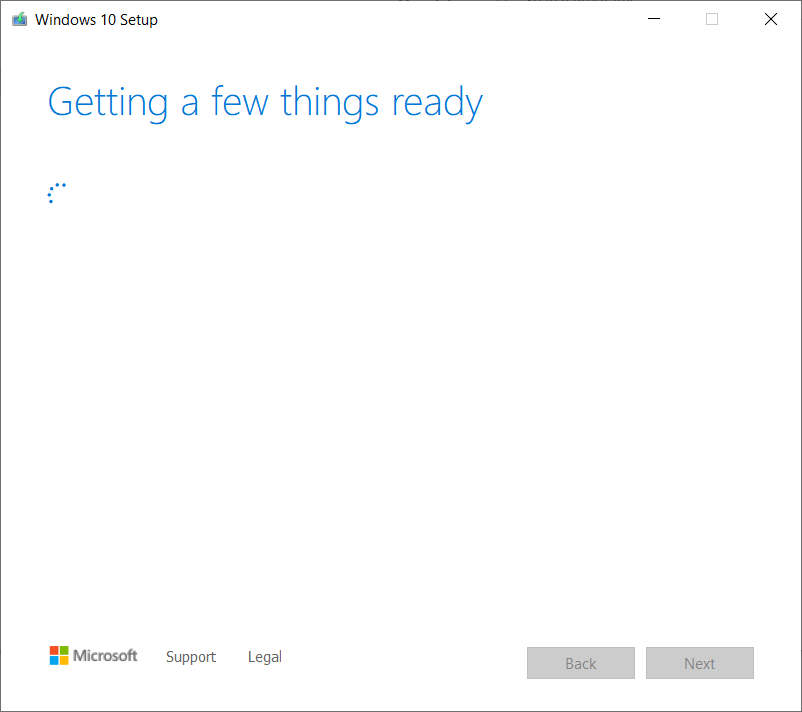
คลิกปุ่ม Accept
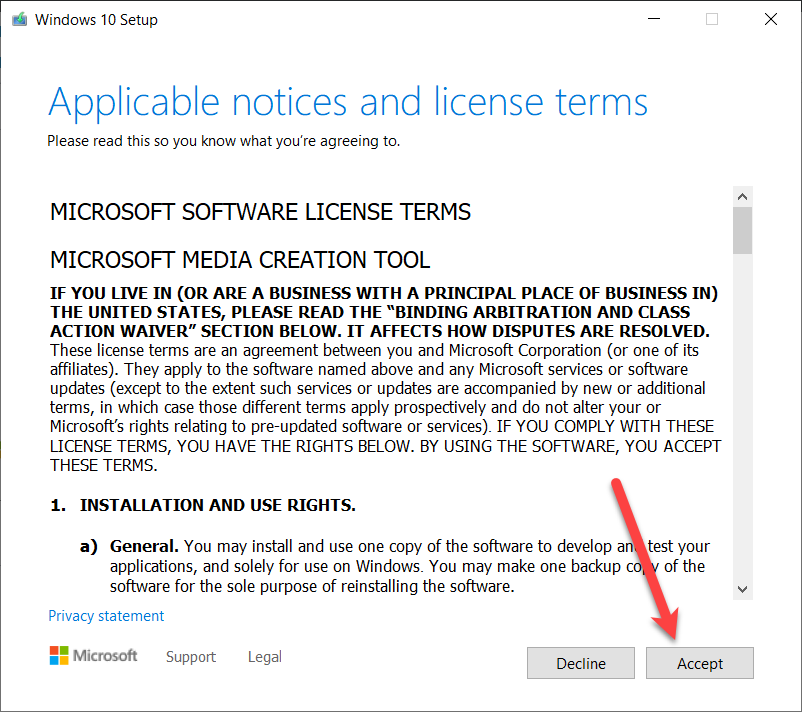
ติ๊กเลือก Create installation media (USB flash drive, DVD, or ISO file) for another PC แล้วคลิกปุ่ม Next
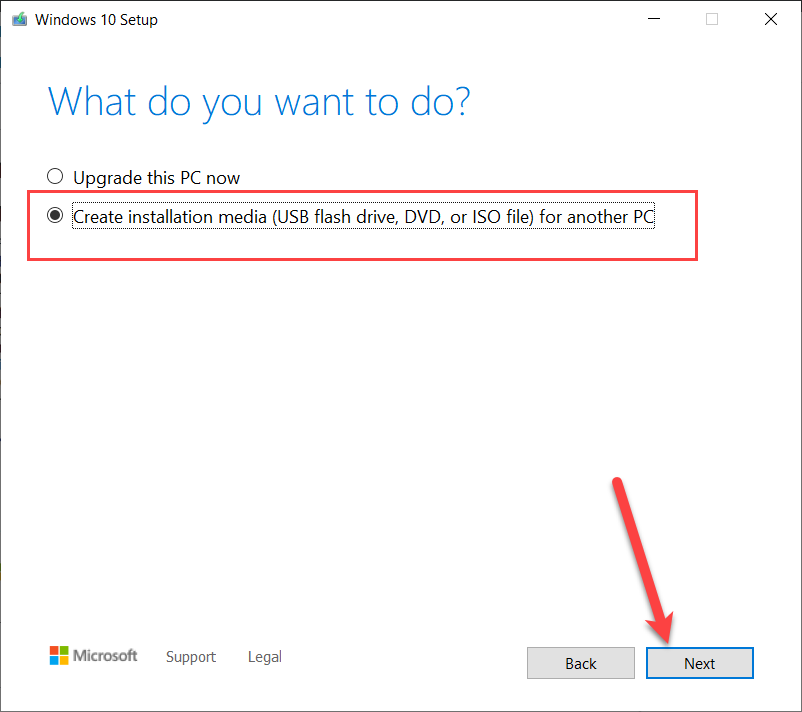
ติ๊กเครื่องหมายถูกหน้าตัวเลือก Use the recommended options for this PC ออก แล้วเลือกตัวเลือกดังต่อไปนี้
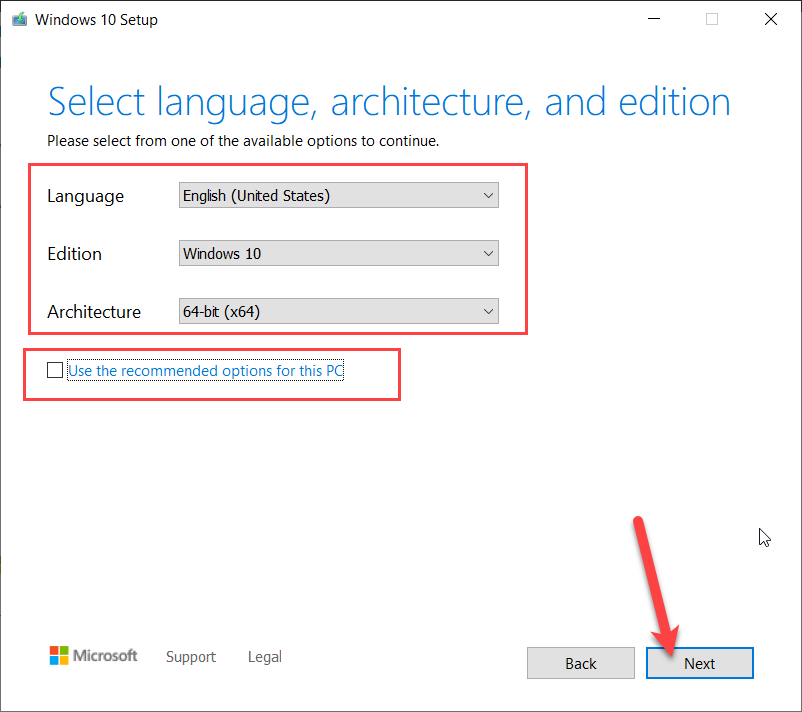
- Language เลือกภาษาสำหรับการติดตั้ง
- Edition เลือกอิดิชั่น (ปกติจะมีตัวเลือกเดียวคือ Windows 10)
- Architecture เลือกว่าจะเอาระบบปฏิบัติการแบบ 32 บิท, 64 บิท หรือทั้งสองอย่าง
หลังจากเลือกตัวเลือกเรียบร้อยแล้วคลิกปุ่ม Next จะเข้าสู่หน้าจอ Choose which media to use
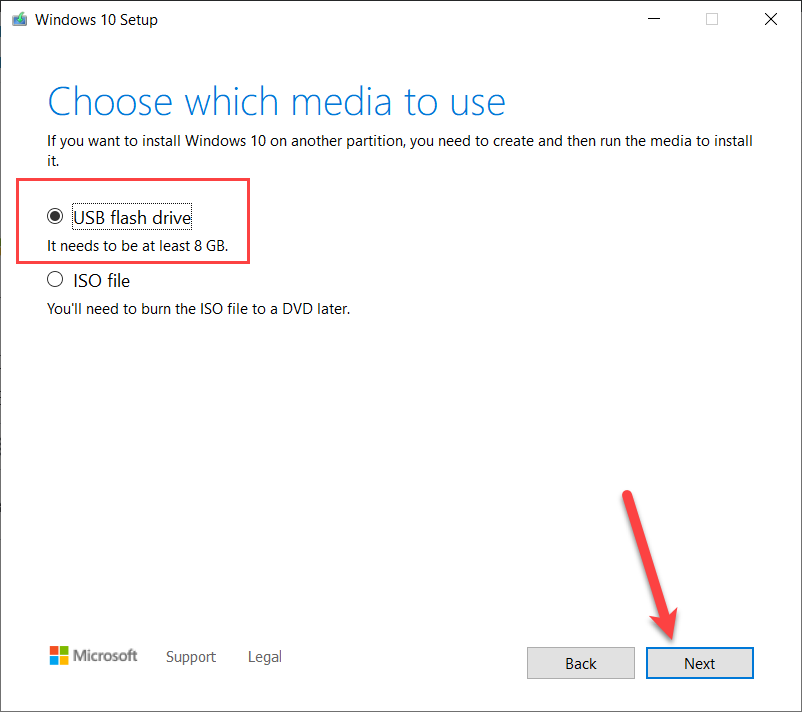
นำ USB ที่เตรียมไว้เสียบเข้ากับพอร์ตของคอมพิวเตอร์แล้วติ๊กเลือก USB flash drive (USB ที่เตรียมไว้ต้องมีความจุขนาด 8 GB เป็นอย่างน้อย) เลือกแล้วคลิกปุ่ม Next จะเข้าสู่หน้าจอ Select a USB flash drive
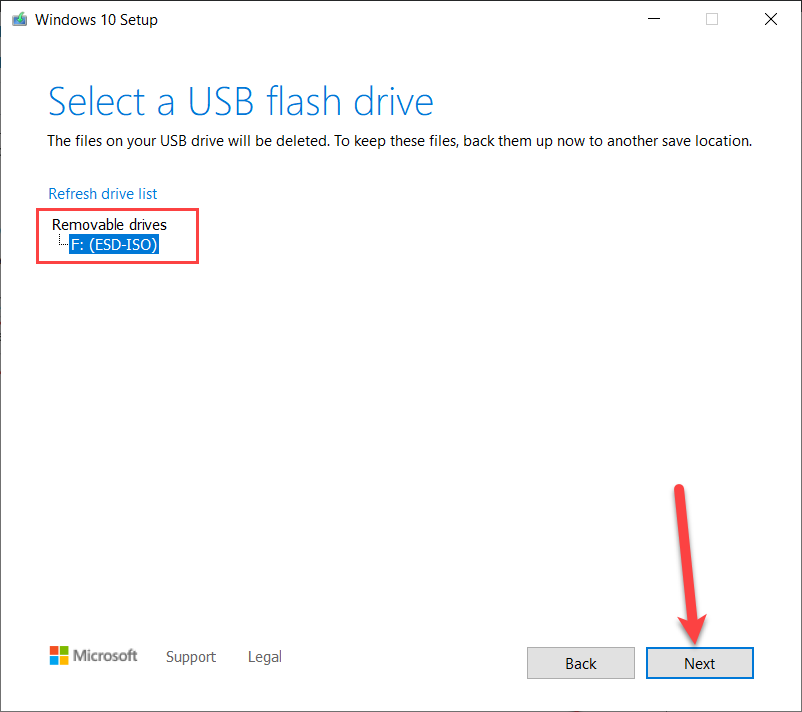
ให้คลิกเลือก USB Flash Drive ที่ต้องการ แล้วคลิกปุ่ม Next
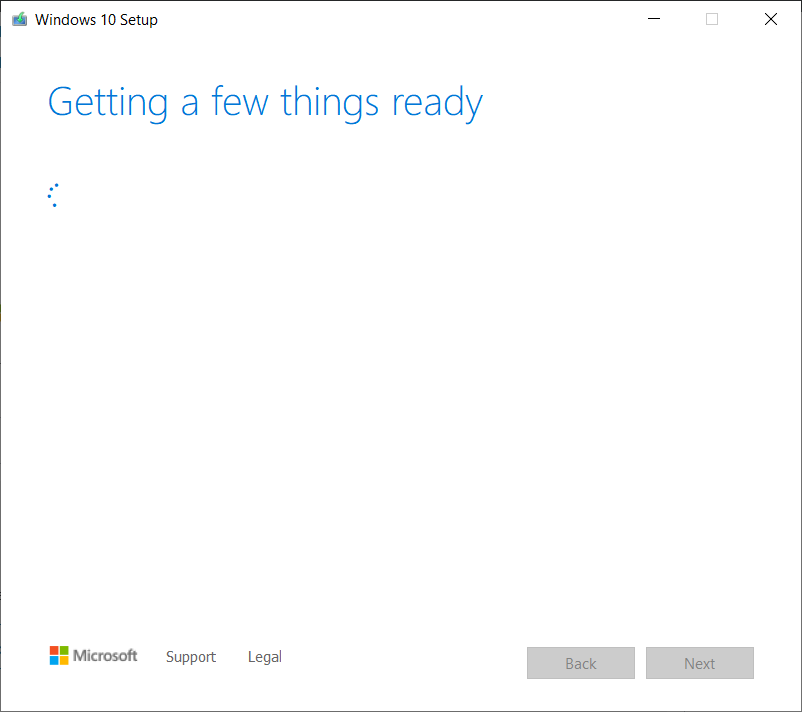
รอความพร้อมสักครู่
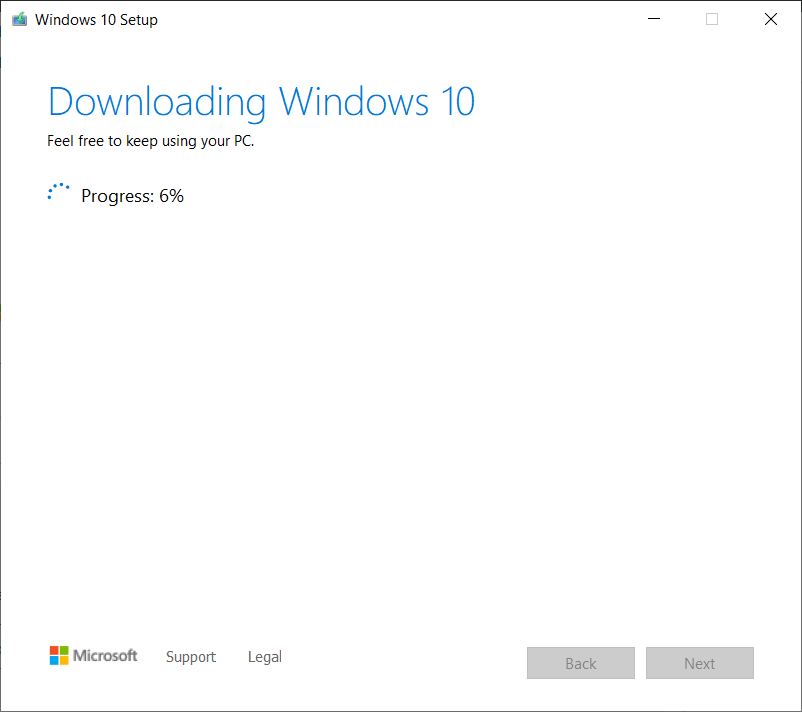
ระบบจะทำการดาวน์โหลดไฟล์ Windows 10 ให้เรารอจนกว่ากระบวนการนี้จะเสร็จสิ้น
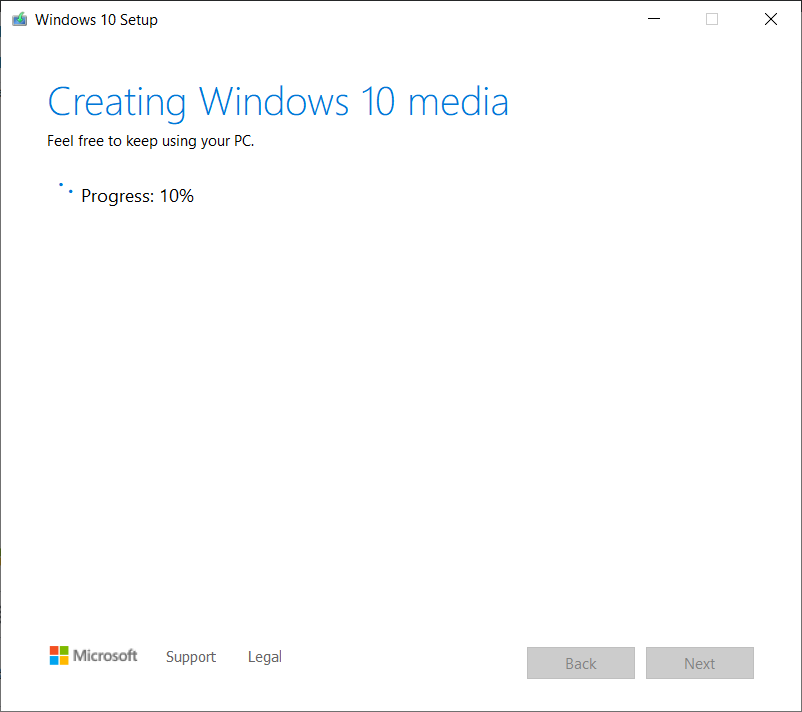
เมื่อดาวน์โหลดเสร็จแล้วจะเข้าสู่หน้าจอ Creating Windows 10 media ให้รอจนกว่าขั้นตอนนี้จะเสร็จสิ้น 100% จะเข้าสู่หน้า Your USB flash drive is ready
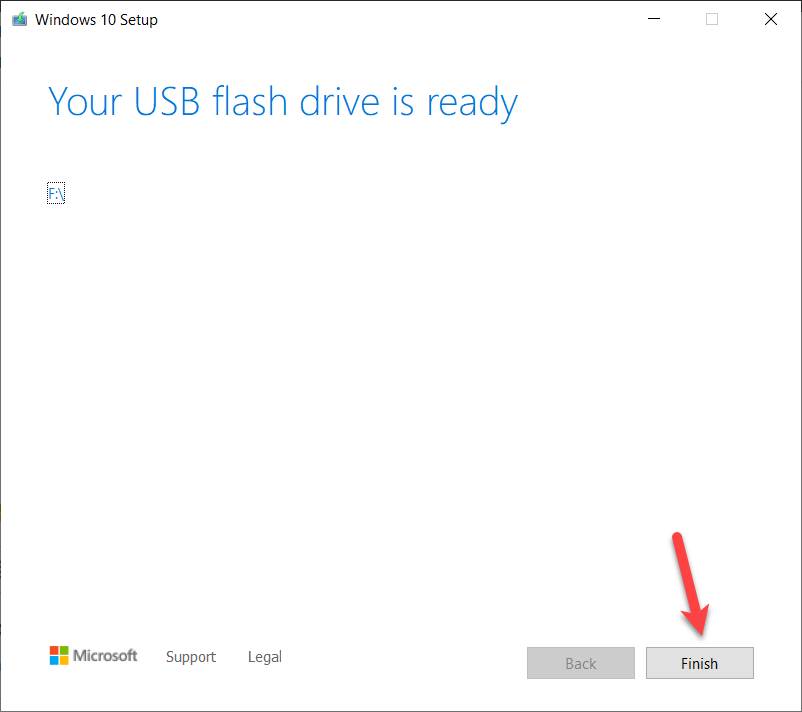
ให้คลิกปุ่ม Finish ได้เลย
เมื่อมาถึงขั้นตอนนี้ USB Flash Drive ของเราก็พร้อมสำหรับการใช้เป็นสื่อในการติดตั้ง Windows 10 แล้วครับ










